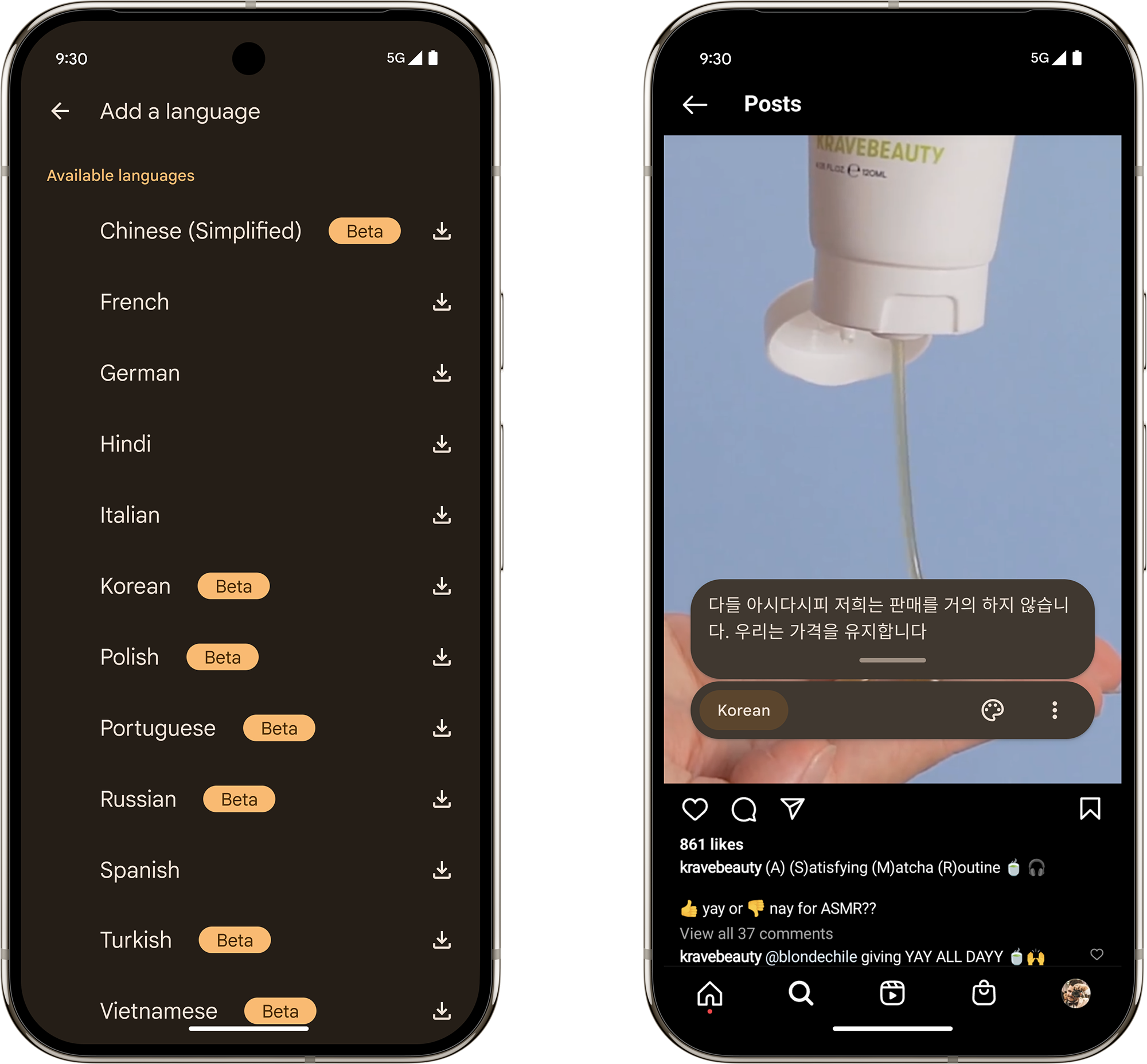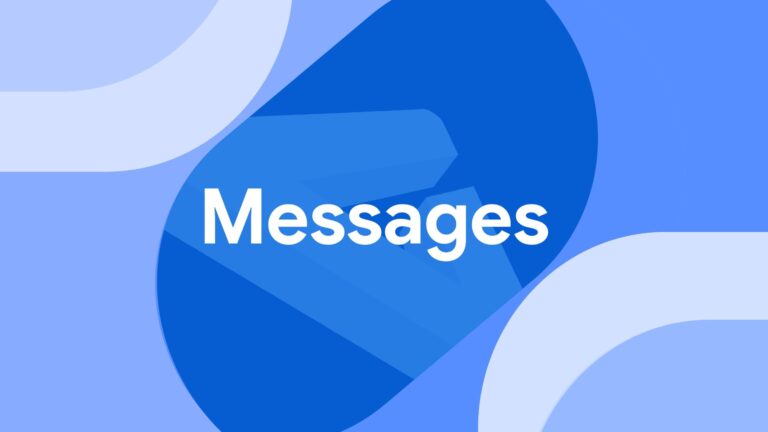Pessoas de todas as habilidades usam smartphones. Os telefones devem incluir recursos de acessibilidade para que todos possam aproveitá-los. O Android adicionou lentamente ao seu conjunto de recursos de acessibilidade por um tempo e agora inclui uma infinidade de opções em smartphones modernos. Um recurso proeminente é o Live Caption, que adiciona legendas a todos os sons no seu dispositivo. Este guia discute como ativar e desativar o recurso e como usá-lo no seu dispositivo Android.
O que é Live Caption?
Live Caption é um recurso do Android que gera legendas para qualquer mídia reproduzida no seu dispositivo. Se você tem um telefone Pixel, ele também gera legendas para suas chamadas telefônicas. Você não precisa de uma conexão com a Internet para usar o recurso. Dispositivos com Android 10 ou posterior podem usar o recurso. Além disso, o Live Caption está disponível apenas em determinados idiomas.
Fonte: Google
No Pixel 6 ou Pixel mais recente, assim como em muitos smartphones Android modernos do mesmo período, o Live Caption está disponível em inglês, francês, alemão, italiano, japonês, hindi, espanhol, chinês tradicional, chinês simplificado, turco, polonês, português, coreano, russo e vietnamita. O Live Caption também está disponível em dispositivos mais antigos em idiomas selecionados.
Como habilitar legendas ao vivo
A ativação das legendas ao vivo varia dependendo do tipo de telefone que você tem.
Como ativar legendas ao vivo em um telefone Google Pixel
- Pressione o aumentar o volume ou diminuir volume botão no seu telefone Pixel.
- Toque no Legenda ao vivo botão abaixo do controle deslizante de volume.
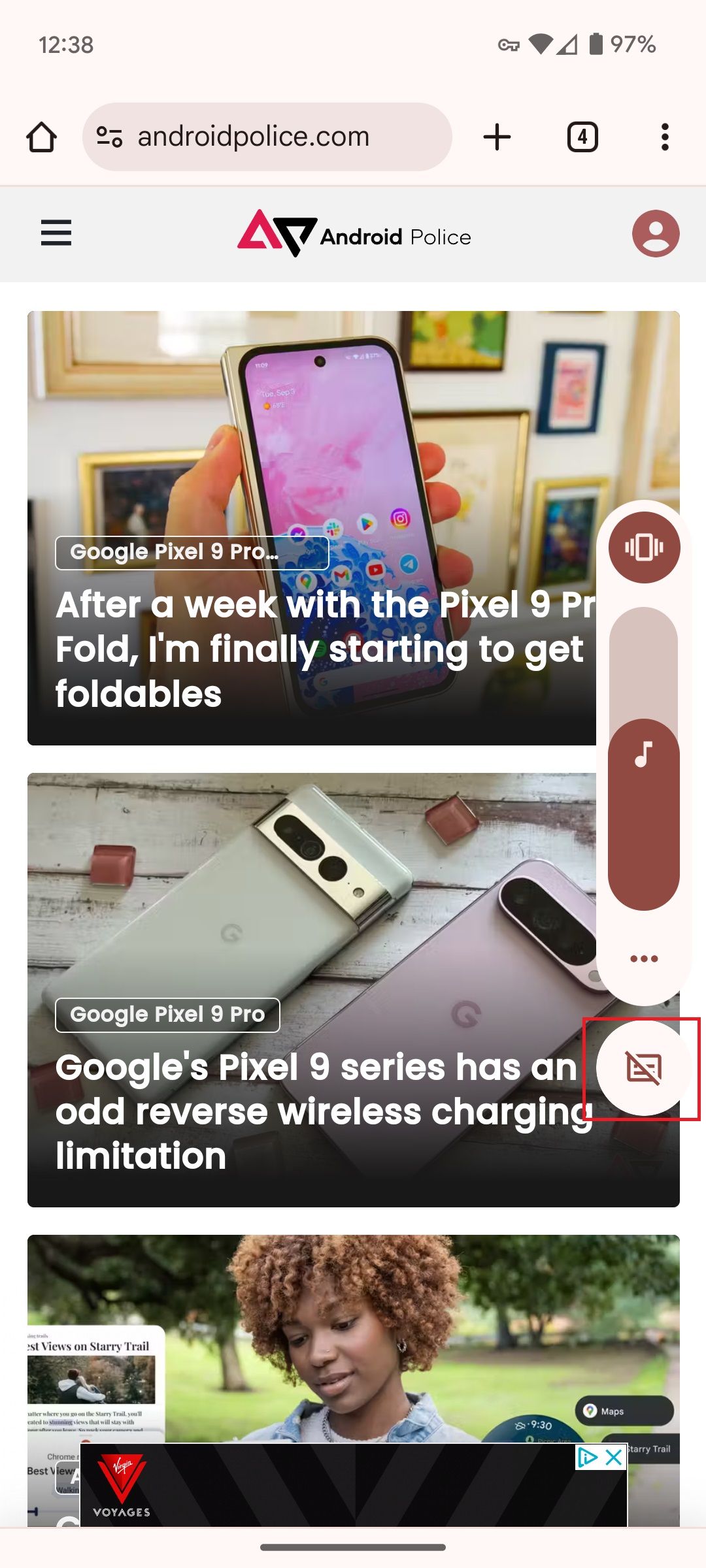
Essas etapas simples ativam o recurso e podem ser usadas para desativá-lo. No entanto, você tomará etapas adicionais para alterar o idioma.
- Toque no aumentar o volume ou diminuir volume botão.
- Toque no menu de estouro (os três pontos) abaixo do controle deslizante de volume.
- Selecione Configurações no canto inferior esquerdo.
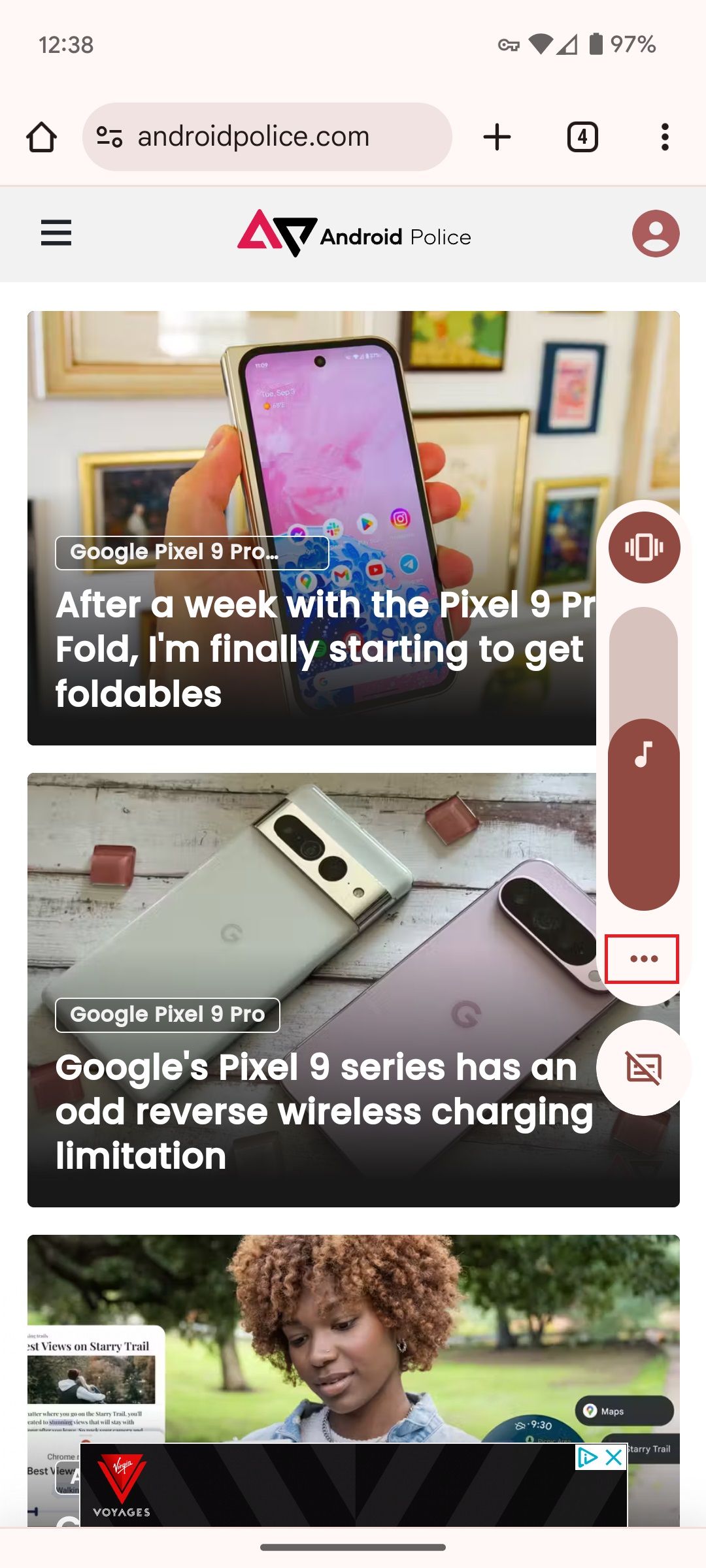
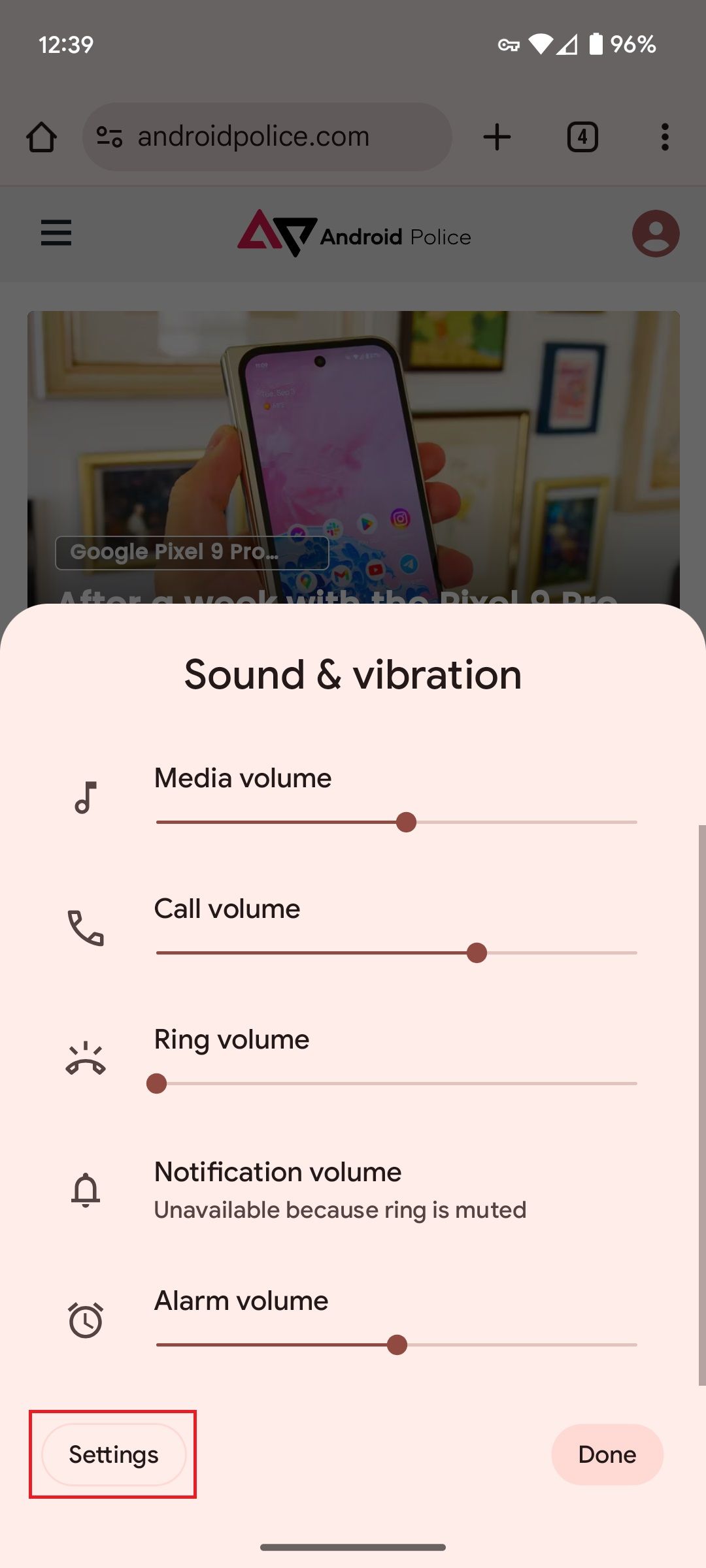
- Role para baixo e toque em Legenda ao vivo opção.
- Selecione Idiomas e tradução.
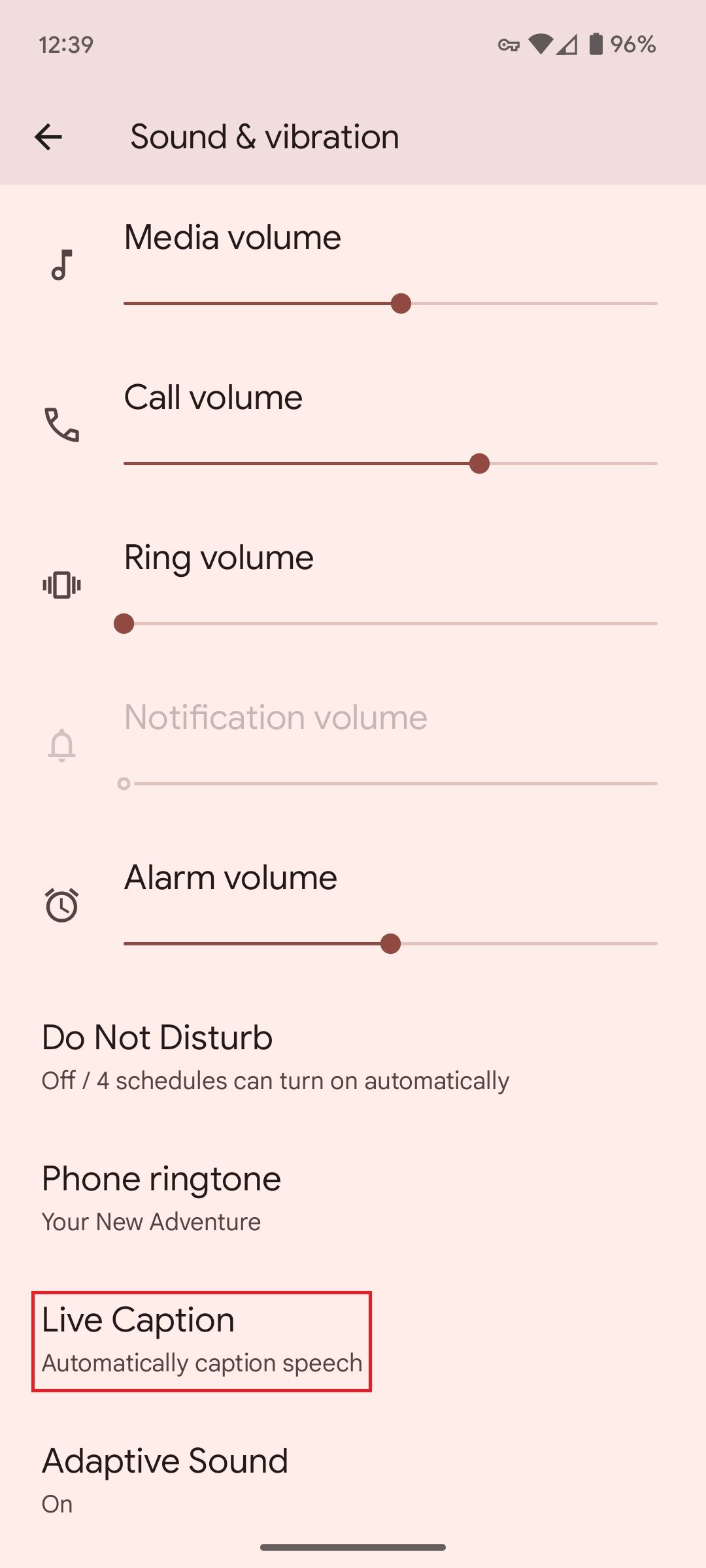
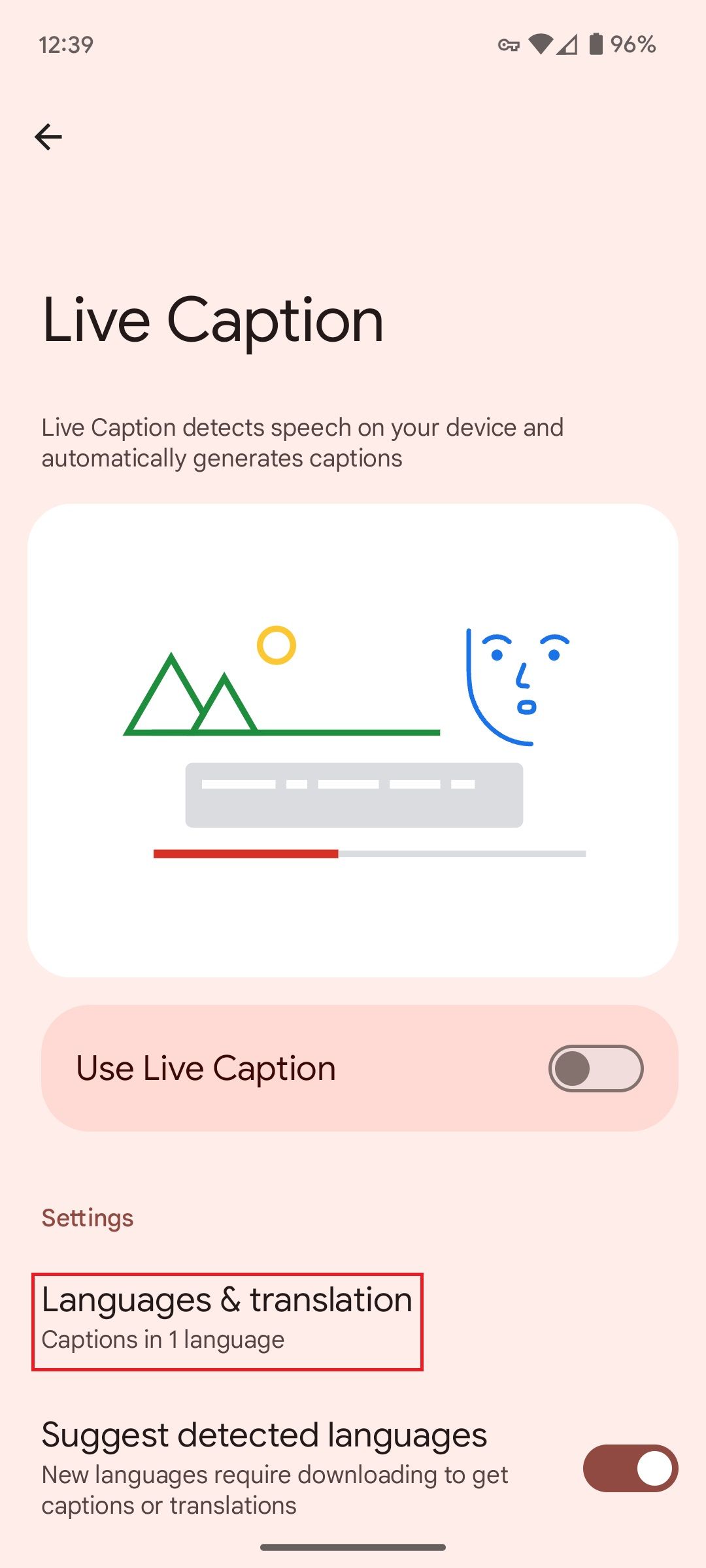
- Escolha as opções que mais combinam com você.
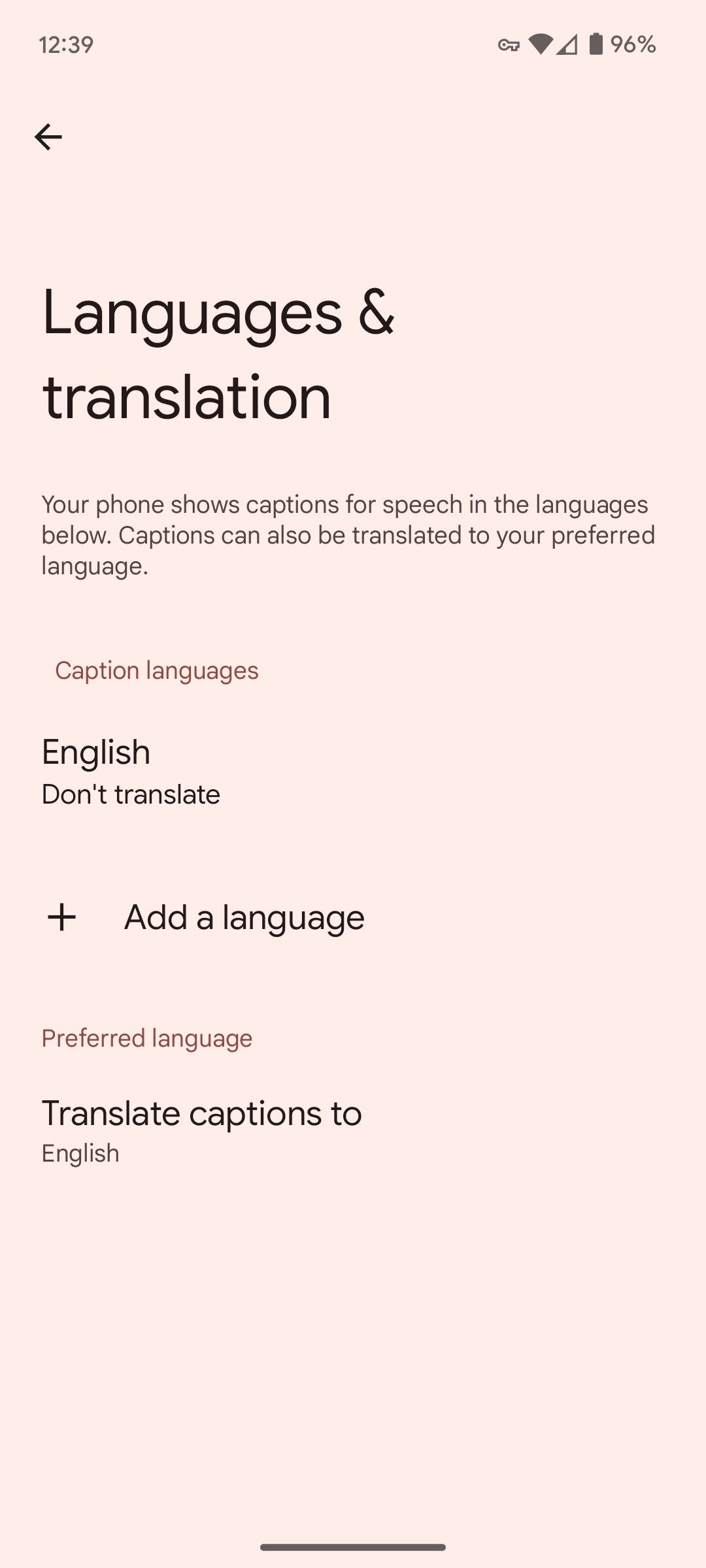
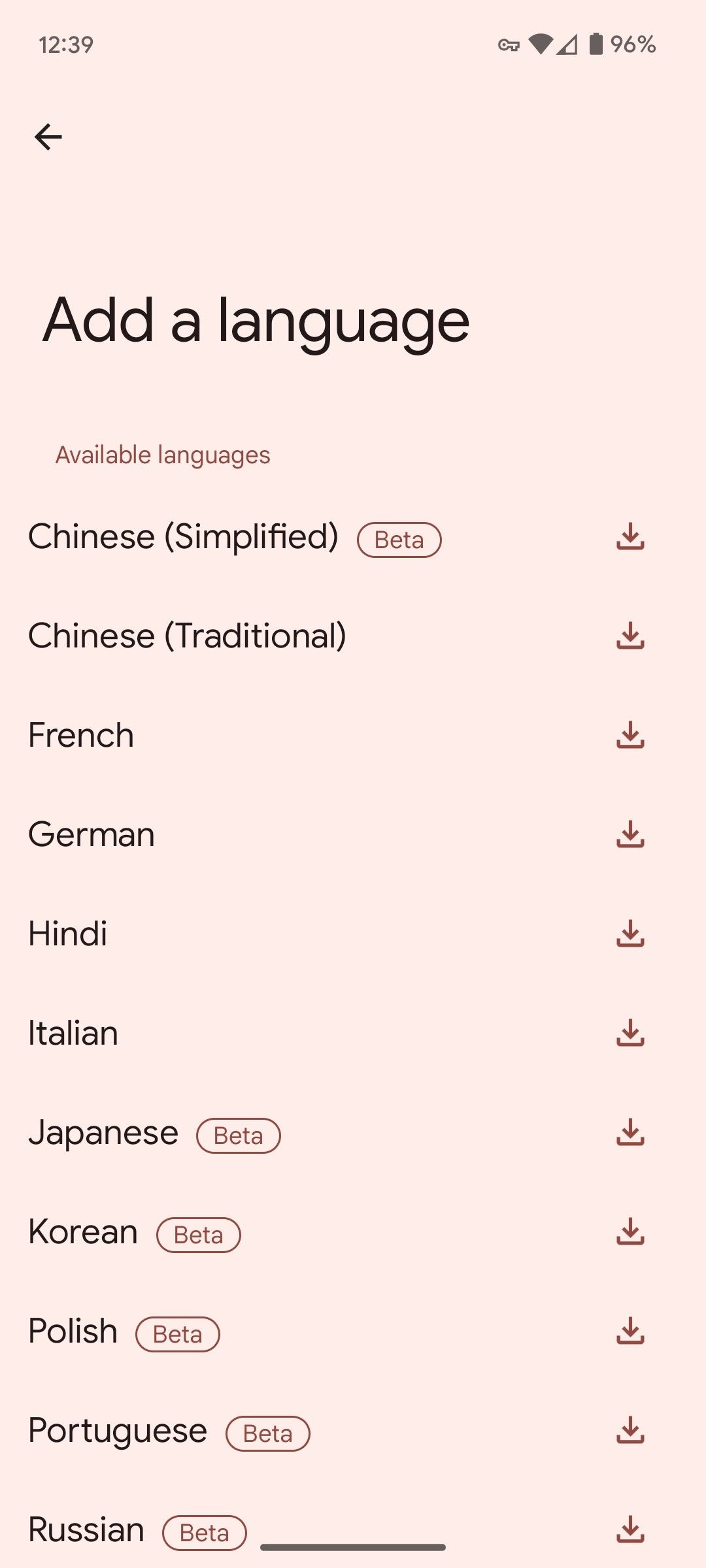
Agora, a legenda ao vivo está ativa com o idioma correto.
Como habilitar legendas ao vivo em um telefone Samsung
- Lançar o Configurações aplicativo no seu telefone.
- Role para baixo e selecione Acessibilidade.
- Selecione Melhorias auditivas.
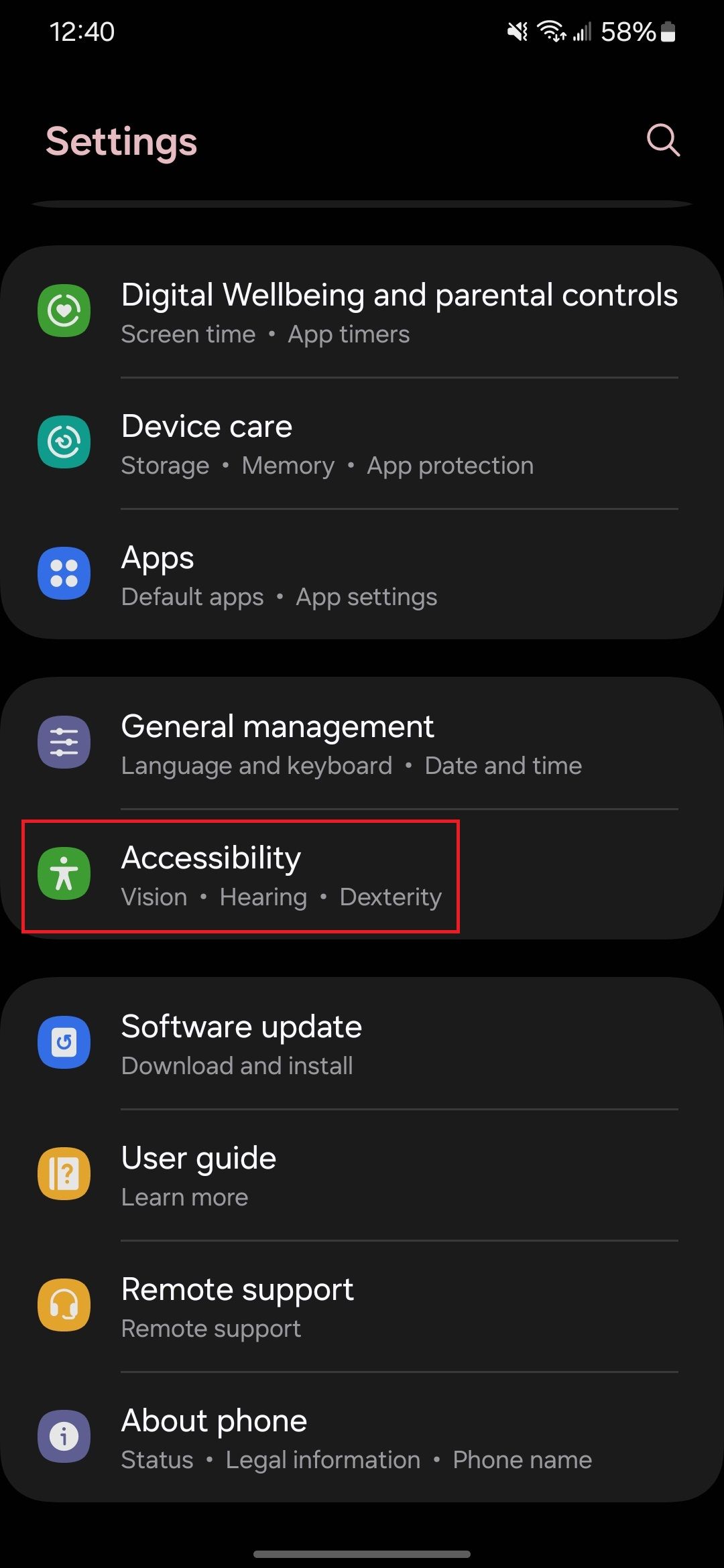
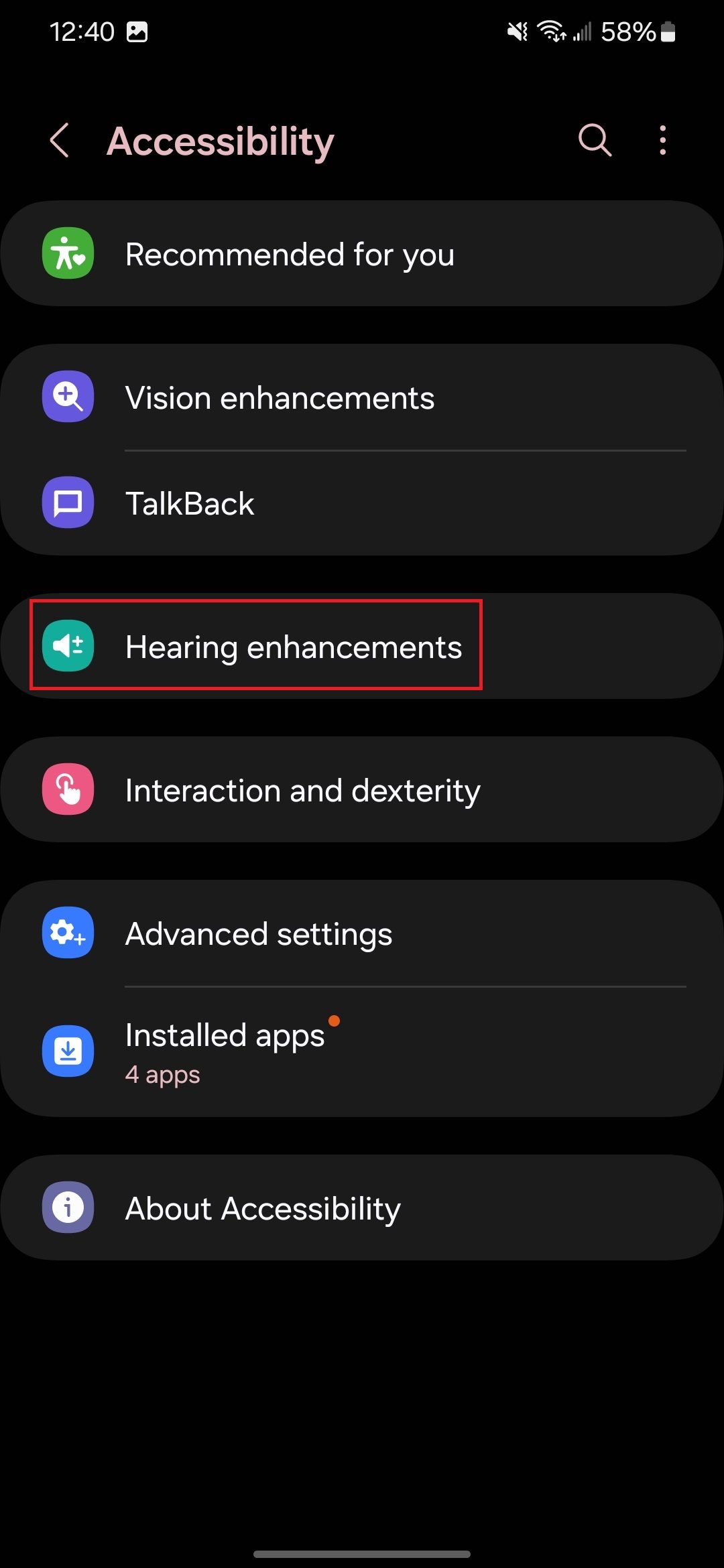
- Toque no Legenda ao vivo opção.
- Ative-o.

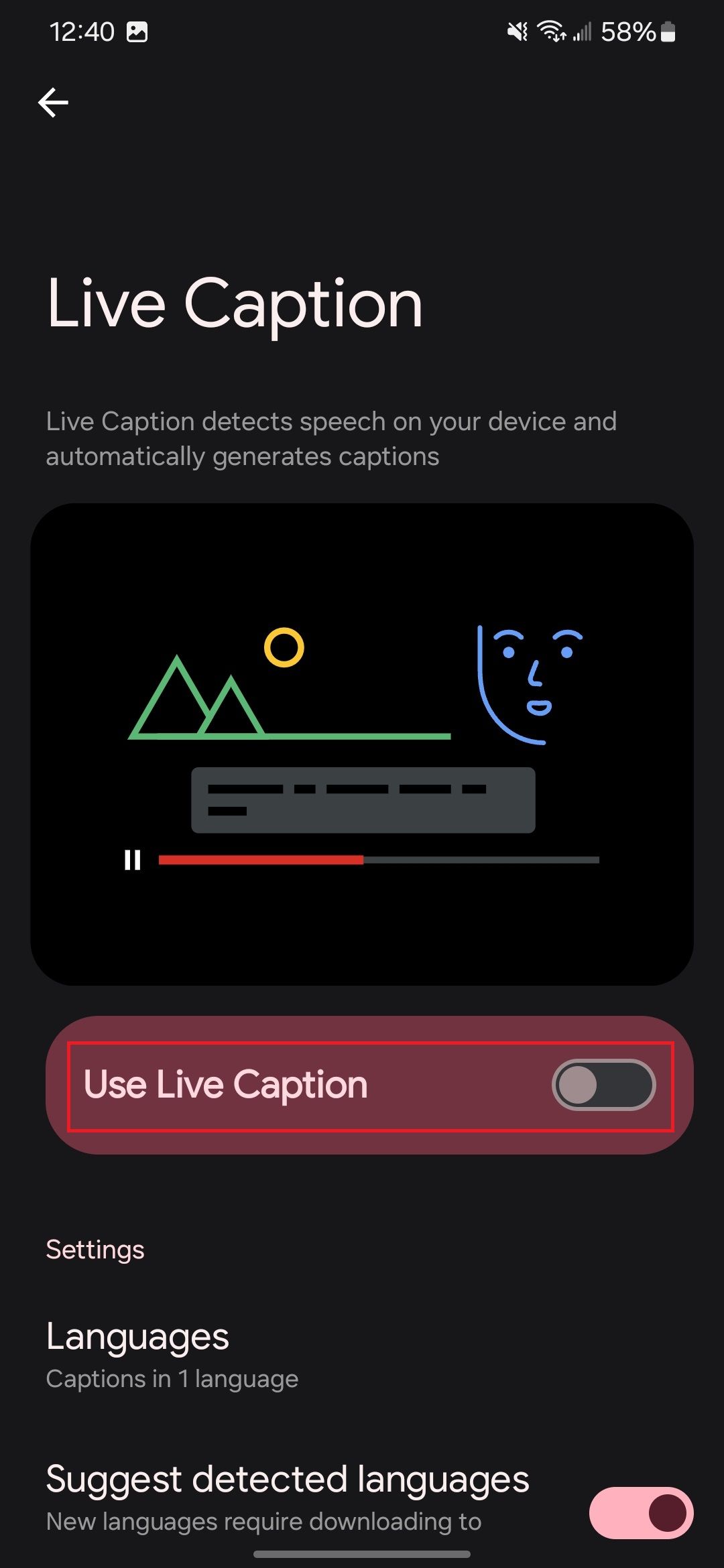
Para alterar o idioma, selecione Idiomas no menu Live Caption. Se quiser desativar o recurso, vá para a página Settings e desative-o.
Como habilitar legendas ao vivo em outros dispositivos Android
Outros dispositivos, como os da Motorola ou OnePlus, têm esse recurso. O nome e as etapas para ativá-lo são semelhantes aos de habilitar a opção em um telefone Samsung. O recurso pode ter um nome diferente, mas é encontrado nas configurações de Acessibilidade do seu dispositivo.
Como usar legendas ao vivo
As legendas ao vivo podem ser usadas na maioria dos aplicativos para criar legendas para o som reproduzido no seu dispositivo. Aqui está o que você pode fazer com o recurso enquanto ele estiver ativo:
- Mover as legendas: Toque e segure as legendas e arraste-as para a parte da tela onde você quer vê-las. Isso é útil quando você está assistindo a um filme ou vídeo e as legendas estão no seu caminho.
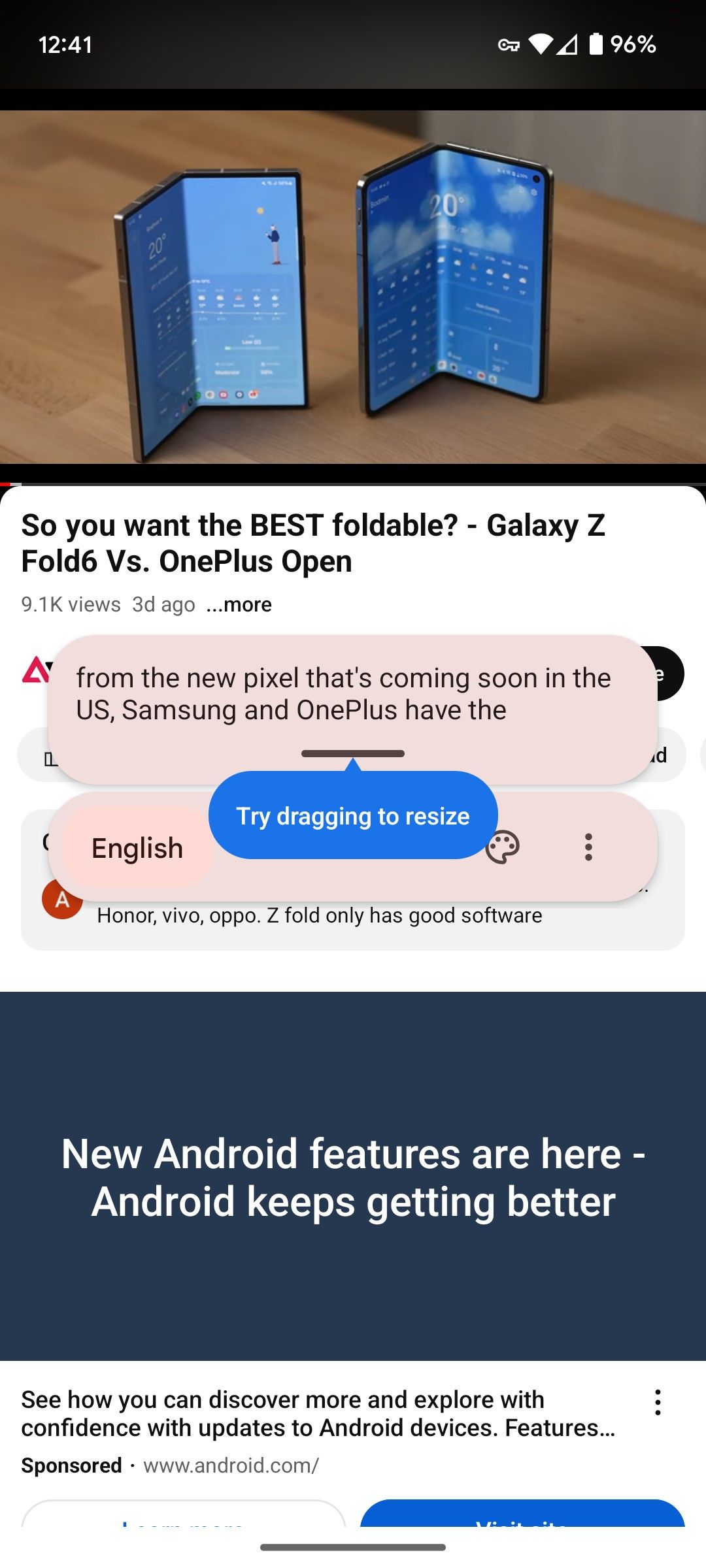
- Alterar o tamanho da caixa de legenda: Para expandir a caixa, toque duas vezes nela. Para redimensioná-la para um tamanho desejado, arraste a barra na parte inferior da caixa até que fique do seu gosto.
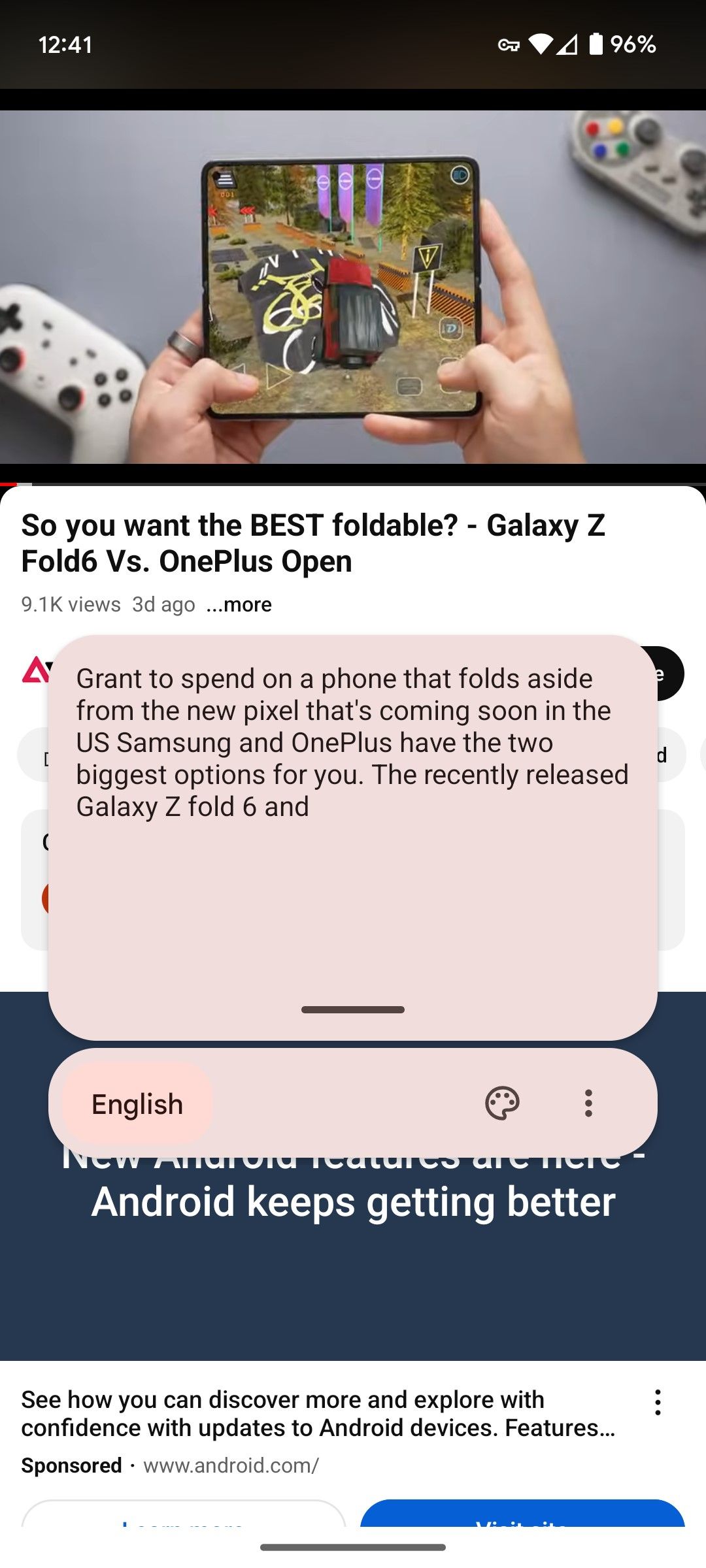
- Remova a caixa de legenda: Quando terminar de usar o recurso, arraste a caixa para a parte inferior da tela para desativá-lo.
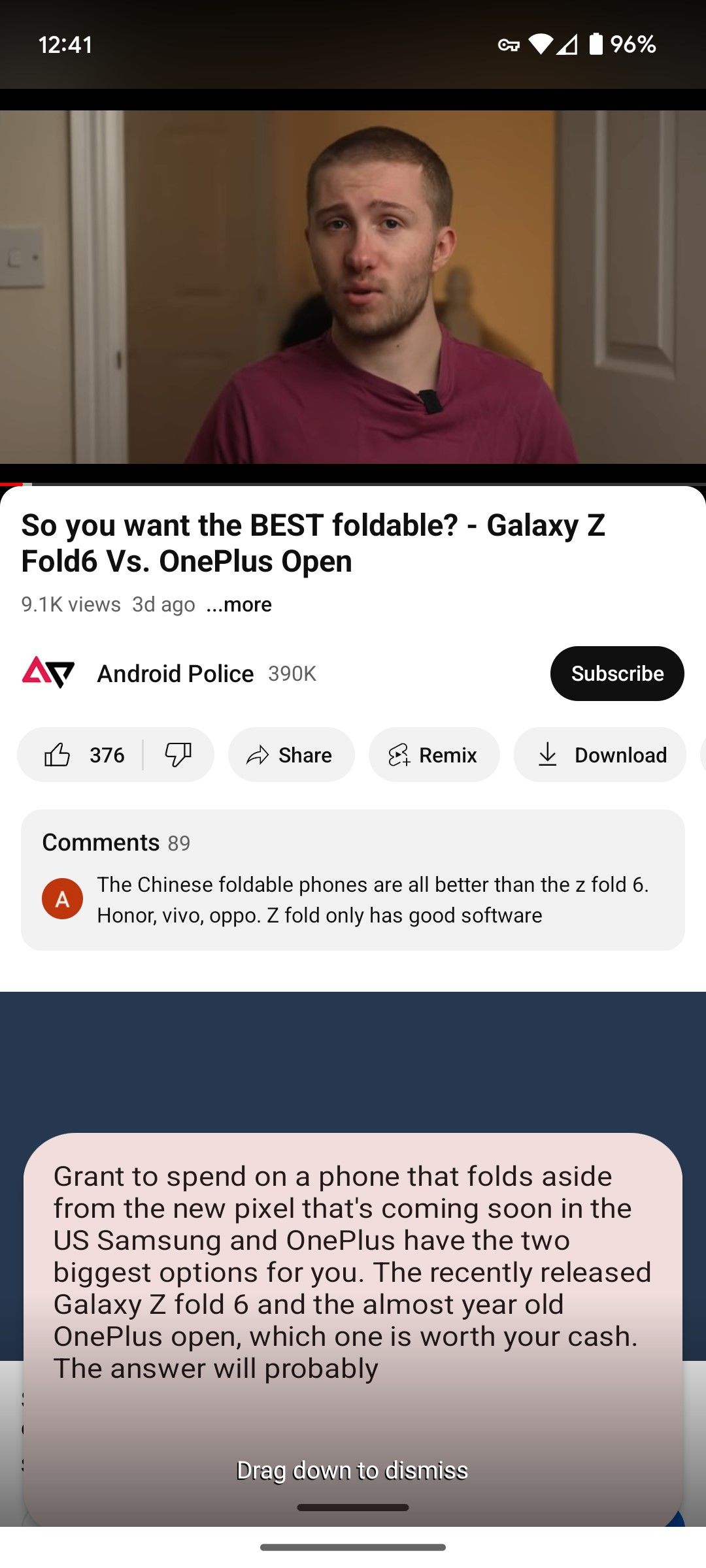
Opções adicionais no menu Legendas ao Vivo incluem mostrar palavrões e exibir rótulos de som.
Legende sua experiência
As legendas ao vivo tornam os telefones Android mais acessíveis. Elas são fáceis de habilitar e têm muitas personalizações para ajudá-las a serem o mais úteis possível. Outro recurso de acessibilidade útil nos telefones Google Pixel é o Guided Frame, que ajuda aqueles que têm deficiência visual.